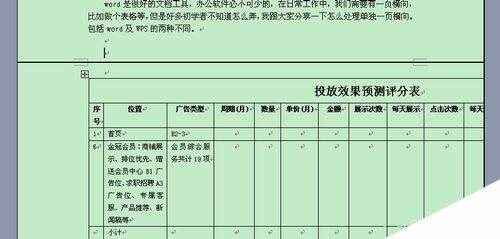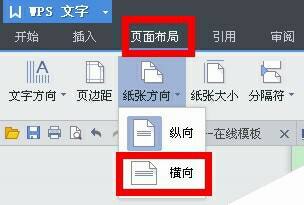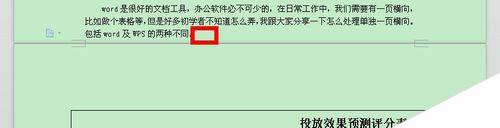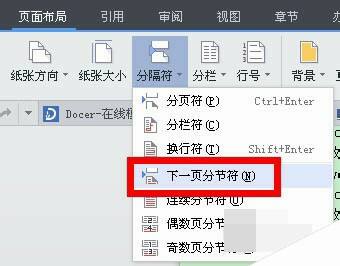wps如何设置单独一页横向显示 指定页面横向显示的设置方法
办公教程导读
收集整理了【wps如何设置单独一页横向显示 指定页面横向显示的设置方法】办公软件教程,小编现在分享给大家,供广大互联网技能从业者学习和参考。文章包含185字,纯文字阅读大概需要1分钟。
办公教程内容图文
错误方法:页面布局——纸张方向——横向
以上错误方法虽然可以把纸张变成横向,但是是全部页面都横向,不是我们想要的。
正确方法:把鼠标点击要变成横向页面的前面一页最尾部。
点击菜单:页面布局——分隔符——下一页分节符
此时自动分页到下一页,鼠标不要点页面。点击菜单:页面布局——纸张方向——横向
办公教程总结
以上是为您收集整理的【wps如何设置单独一页横向显示 指定页面横向显示的设置方法】办公软件教程的全部内容,希望文章能够帮你了解办公软件教程wps如何设置单独一页横向显示 指定页面横向显示的设置方法。
如果觉得办公软件教程内容还不错,欢迎将网站推荐给好友。